كيفية إنشاء قائمة منسدلة تسمح بإدخال نص حر (يدوي) في Excel؟
افتراضيًا، بالنسبة للخلايا التي تحتوي على قوائم منسدلة تم إنشاؤها باستخدام التحقق من صحة البيانات، لن يُسمح لك بإدخال نصوص خارج قيم القائمة. عند إدخال كلمات لا تشملها القائمة، ستظهر مربع حوار خطأ كما هو موضح في لقطة الشاشة أدناه. يهدف هذا البرنامج التعليمي إلى إرشادك حول كيفية إنشاء قائمة منسدلة تسمح بإدخال نص حر في Excel.
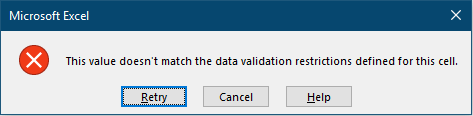
إنشاء قائمة منسدلة تسمح بإدخال نص حر في Excel
المزيد من الدروس التعليمية حول القوائم المنسدلة...
إنشاء قائمة منسدلة تسمح بإدخال نص حر في Excel
يرجى اتباع الخطوات التالية لإنشاء قائمة منسدلة تسمح بإدخال نص حر.
1. حدد الخلايا التي تحتوي على القوائم المنسدلة التي قمت بإنشائها بالفعل، ثم انقر فوق البيانات > التحقق من صحة البيانات > التحقق من صحة البيانات. شاهد لقطة الشاشة:
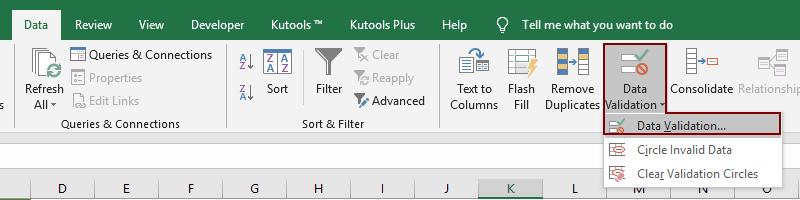
2. في مربع التحقق من صحة البيانات قم بإلغاء تحديد خانة عرض تنبيه خطأ بعد إدخال بيانات غير صالحة تحت علامة التبويب تنبيه الخطأ ثم انقر فوق الزر موافق .

بعد ذلك يمكنك إدخال أي نص في خلايا القائمة المنسدلة حسب الحاجة دون الحصول على تنبيه خطأ.
بدلاً من ذلك، يمكنك الاحتفاظ بخانة عرض تنبيه الخطأ بعد إدخال بيانات غير صالحة محددة، واختيار تحذير من النمط قائمة منسدلة ثم انقر فوق الزر موافق .
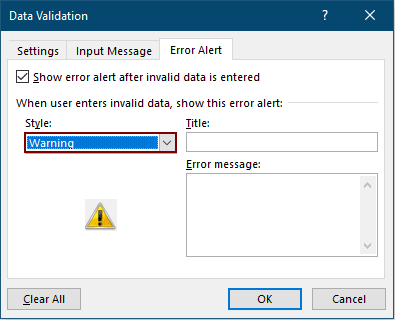
بعد ذلك، عند إدخال قيمة لا تتطابق مع قيود التحقق من صحة البيانات المحددة لخلية ما، سيظهر مربع حوار تحذير من Microsoft Excel. انقر فوق نعم للمتابعة.

مقالات ذات صلة:
الإكمال التلقائي عند الكتابة في قائمة منسدلة في Excel
إذا كنت تملك قائمة منسدلة للتحقق من صحة البيانات تحتوي على قيم كبيرة، ستحتاج إلى التمرير لأسفل في القائمة فقط للعثور على المناسبة، أو كتابة الكلمة بأكملها مباشرة في مربع القائمة. إذا كانت هناك طريقة تتيح الإكمال التلقائي عند كتابة الحرف الأول في القائمة المنسدلة، فسيصبح كل شيء أسهل. يقدم هذا البرنامج التعليمي الطريقة لحل المشكلة.
إنشاء قائمة منسدلة من مصنف آخر في Excel
من السهل جدًا إنشاء قائمة منسدلة للتحقق من صحة البيانات بين أوراق العمل داخل مصنف. ولكن إذا كانت بيانات القائمة التي تحتاجها للتحقق من صحة البيانات موجودة في مصنف آخر، فماذا ستفعل؟ في هذا البرنامج التعليمي، ستتعلم كيفية إنشاء قائمة منسدلة من مصنف آخر في Excel بالتفصيل.
إنشاء قائمة منسدلة قابلة للبحث في Excel
بالنسبة للقوائم المنسدلة التي تحتوي على عدد كبير من القيم، قد لا يكون العثور على القيمة المناسبة أمرًا سهلاً. لقد قدمنا سابقًا طريقة للإكمال التلقائي للقائمة المنسدلة عند إدخال الحرف الأول في مربع القائمة المنسدلة. بالإضافة إلى وظيفة الإكمال التلقائي، يمكنك أيضًا جعل القائمة المنسدلة قابلة للبحث لتعزيز كفاءة العمل في العثور على القيم المناسبة في القائمة المنسدلة. لمعرفة كيفية جعل القائمة المنسدلة قابلة للبحث، جرب الطريقة في هذا البرنامج التعليمي.
تعبئة الخلايا الأخرى تلقائيًا عند تحديد القيم في قائمة منسدلة في Excel
لنفترض أنك قمت بإنشاء قائمة منسدلة بناءً على القيم في نطاق الخلايا B8:B14. عندما تقوم باختيار أي قيمة في القائمة المنسدلة، تريد أن يتم تعبئة القيم المقابلة في نطاق الخلايا C8:C14 تلقائيًا في خلية محددة. لحل هذه المشكلة، ستساعدك الطرق الموجودة في هذا البرنامج التعليمي.
أفضل أدوات الإنتاجية لمكتب العمل
عزز مهاراتك في Excel باستخدام Kutools لـ Excel، واختبر كفاءة غير مسبوقة. Kutools لـ Excel يوفر أكثر من300 ميزة متقدمة لزيادة الإنتاجية وتوفير وقت الحفظ. انقر هنا للحصول على الميزة الأكثر أهمية بالنسبة لك...
Office Tab يجلب واجهة التبويب إلى Office ويجعل عملك أسهل بكثير
- تفعيل تحرير وقراءة عبر التبويبات في Word، Excel، PowerPoint، Publisher، Access، Visio وProject.
- افتح وأنشئ عدة مستندات في تبويبات جديدة في نفس النافذة، بدلاً من نوافذ مستقلة.
- يزيد إنتاجيتك بنسبة50%، ويقلل مئات النقرات اليومية من الفأرة!
جميع إضافات Kutools. مثبت واحد
حزمة Kutools for Office تجمع بين إضافات Excel وWord وOutlook وPowerPoint إضافة إلى Office Tab Pro، وهي مثالية للفرق التي تعمل عبر تطبيقات Office.
- حزمة الكل في واحد — إضافات Excel وWord وOutlook وPowerPoint + Office Tab Pro
- مثبّت واحد، ترخيص واحد — إعداد في دقائق (جاهز لـ MSI)
- الأداء الأفضل معًا — إنتاجية مُبسطة عبر تطبيقات Office
- تجربة كاملة لمدة30 يومًا — بدون تسجيل، بدون بطاقة ائتمان
- قيمة رائعة — وفر مقارنة بشراء الإضافات بشكل منفرد